티스토리 뷰
목차
코로나의 장기화로 QR코드의 사용이 많아지면서 평소 사용할 일이 없던 분들도 많이 익숙해지셨을 겁니다.
QR코드는 만들기만 하면 활용성이 매우 좋은데요. 특히 사업하시는 분들이라면 명함에 또는 포장지에 QR코드를 각인하여 자신의 개인 정보나 홈페이지 정보를 편리하게 전달하실 수 있습니다.
또 일반인들의 경우 종이로 된 청첩장을 보낼 때 결혼식장의 위치나 웨딩 촬영한 사진이 담긴 QR코드를 삽입하기도 합니다.
그래서 오늘은 유용하게 활용할 수 있는 '나만의 QR코드 만들기'라는 주제로 글을 작성했습니다. 한번 보시면 누구나 쉽게 따라 하실 수 있습니다.
QR코드 만들기 (PC 버전)
1. 네이버 로그인을 한 상태에서 검색창에 'QR코드 만들기'를 검색합니다.
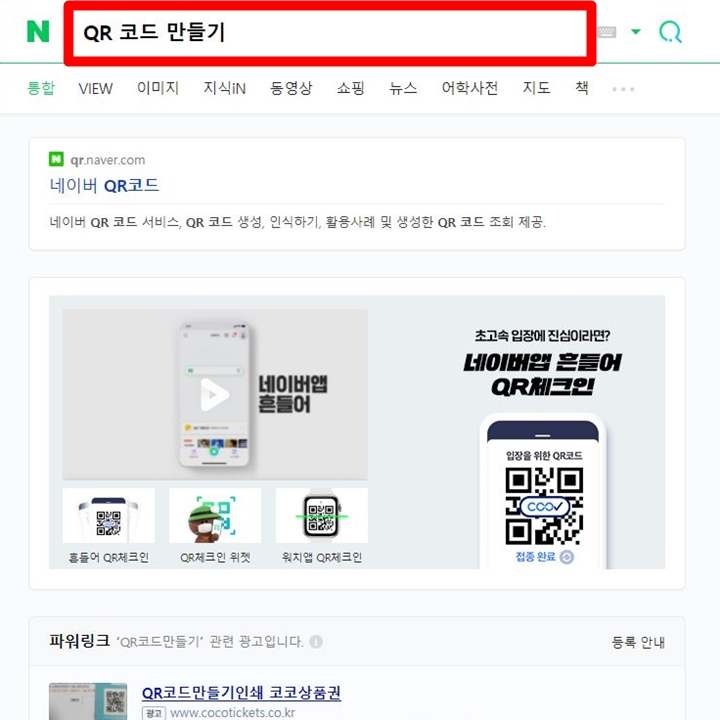
2. 가장 상단에 있는 '네이버 QR코드'로 접속합니다.
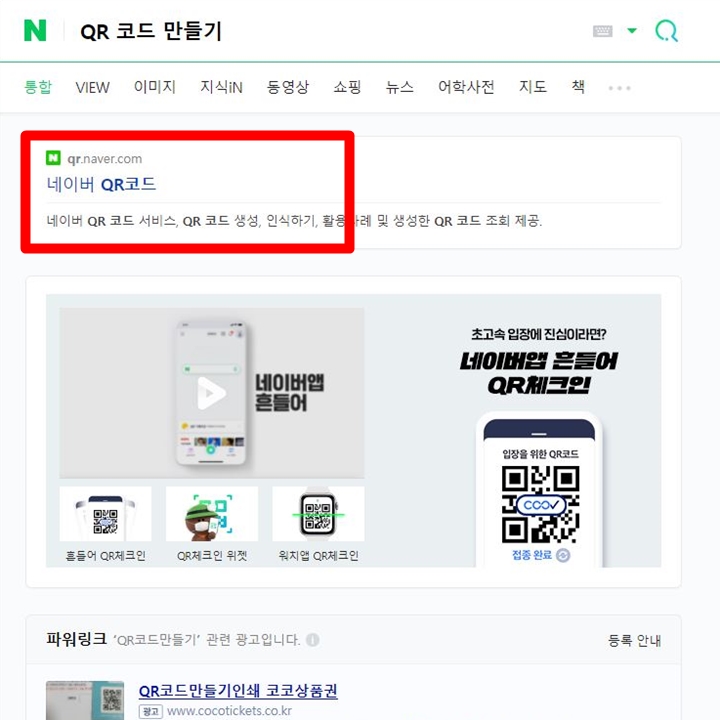
3. 초록 배경에 띄워져 있는 '나만의 QR코드 만들기'를 누릅니다.
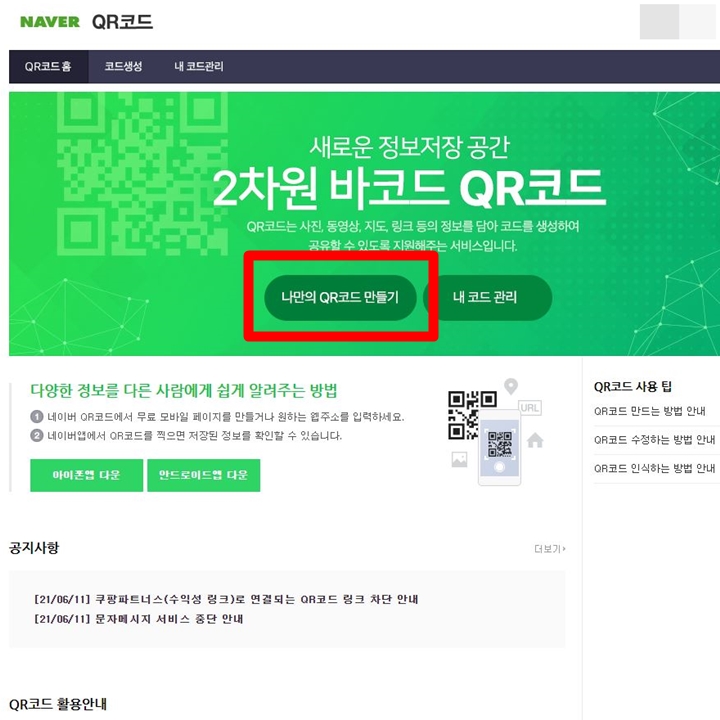
4. 코드 제목에는 회사 홈페이지의 이름 또는 블로그의 이름을 작성해주시면 됩니다.
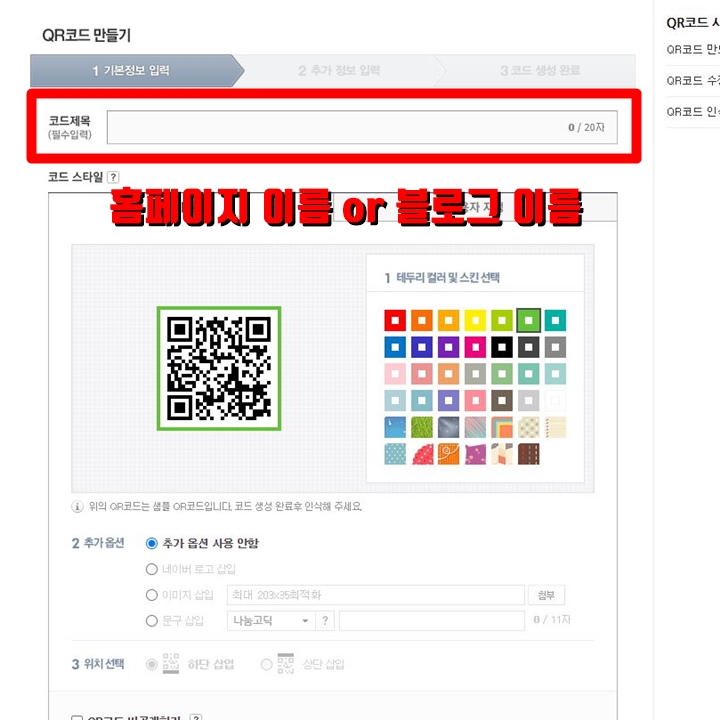
5. 코드 스타일은 QR코드의 테두리와 배경을 꾸밀 수 있는 부분으로 '기본형'에서는 네이버에서 제공하는 테두리와 스킨 중에서 선택이 가능하며, 사용자 지정으로 가시면 원하는 스킨을 첨부하여 사용하실 수도 있습니다.

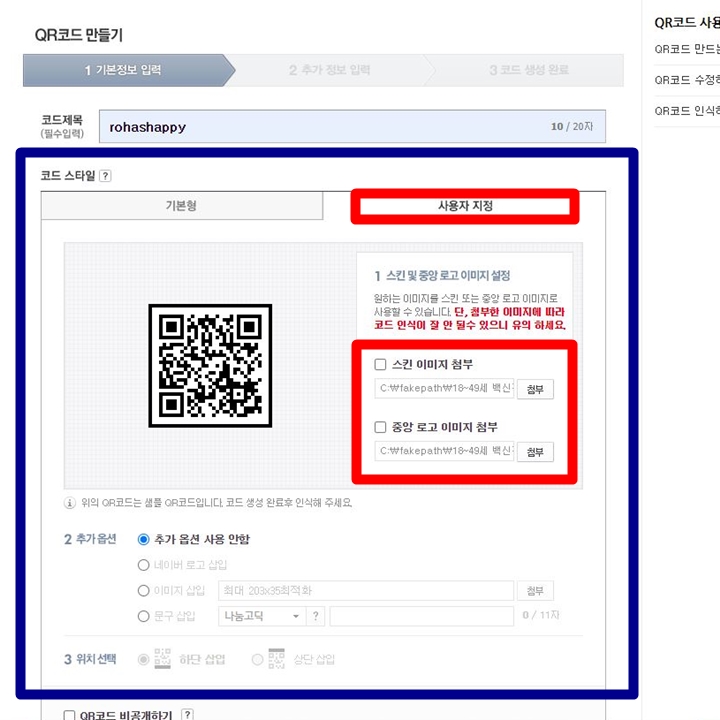
6. 아래로 내려와 다음 단계를 누릅니다.
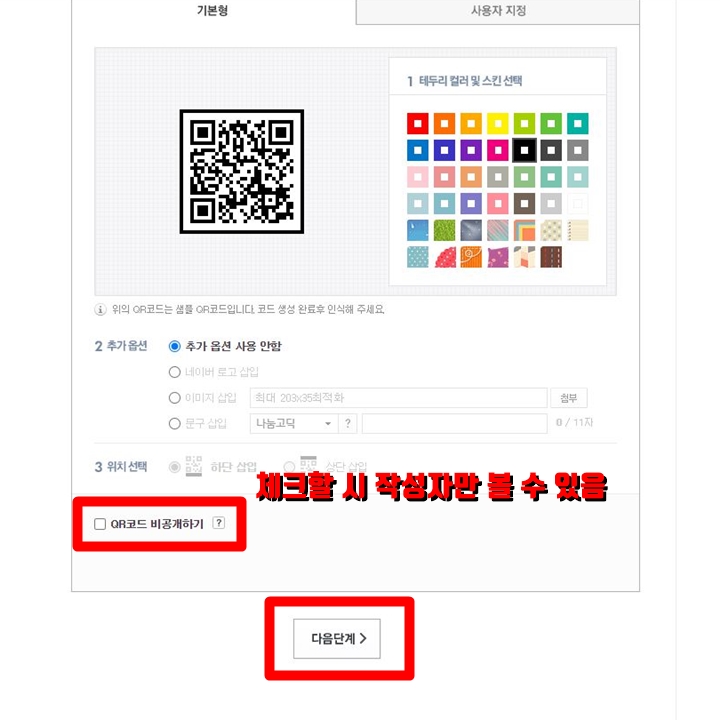
※ 'QR코드 비공개하기'를 체크하시면 코드가 만들어졌다고 해도 작성자만 볼 수 있게 됩니다. 테스트 용을 만드실 때 체크하시는 것을 추천드립니다.
7. 1번 박스는 좀 전에 4번에서 설정했던 블로그의 이름입니다. 2번 박스에는 링크의 제목과 주소를 입력해주시면 됩니다. (링크는 총 5개까지 추가할 수 있습니다.)
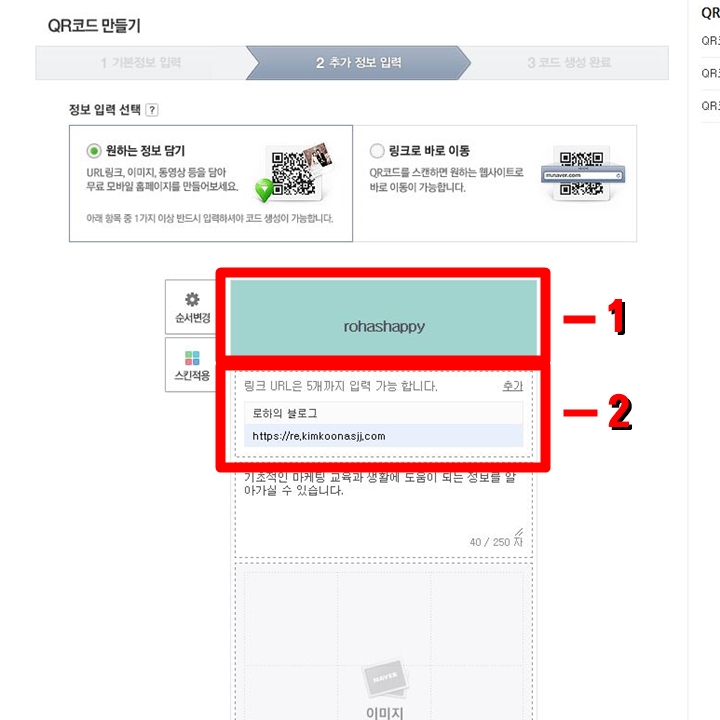
※ 이 외에 사진, 동영상, 지도 등을 삽입할 수 있으니 필요하신 분은 첨부하실 수 있습니다.
8. 아래로 내려와 '미리 보기'를 눌러 모바일에서 실제로 어떻게 나오는지 확인합니다. 변경 사항이 없다면 아래의 '작성 완료'를 눌러주세요.

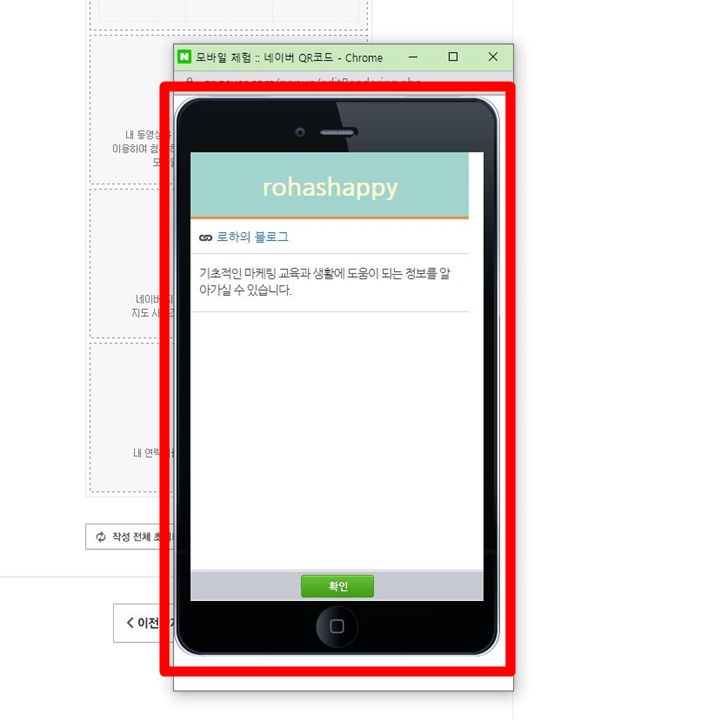
9. 최종 결과물이 나왔습니다. 코드를 저장하신 뒤에 필요하실 때 인쇄를 하거나 온라인으로 전송하실 수 있습니다.
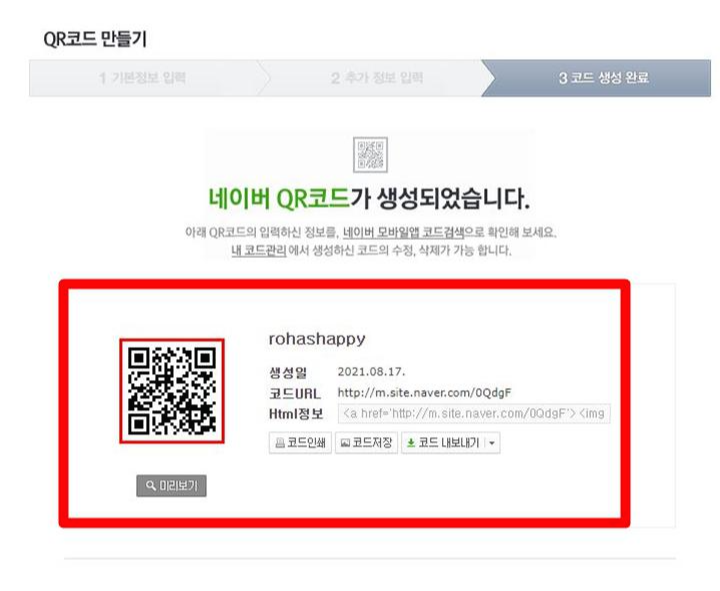
10. 제가 만든 실제 QR코드입니다. QR코드를 스캔하고 '로하의 블로그' 제목을 클릭하면 저의 블로그에서 더 다양한 정보를 얻어가실 수 있습니다.

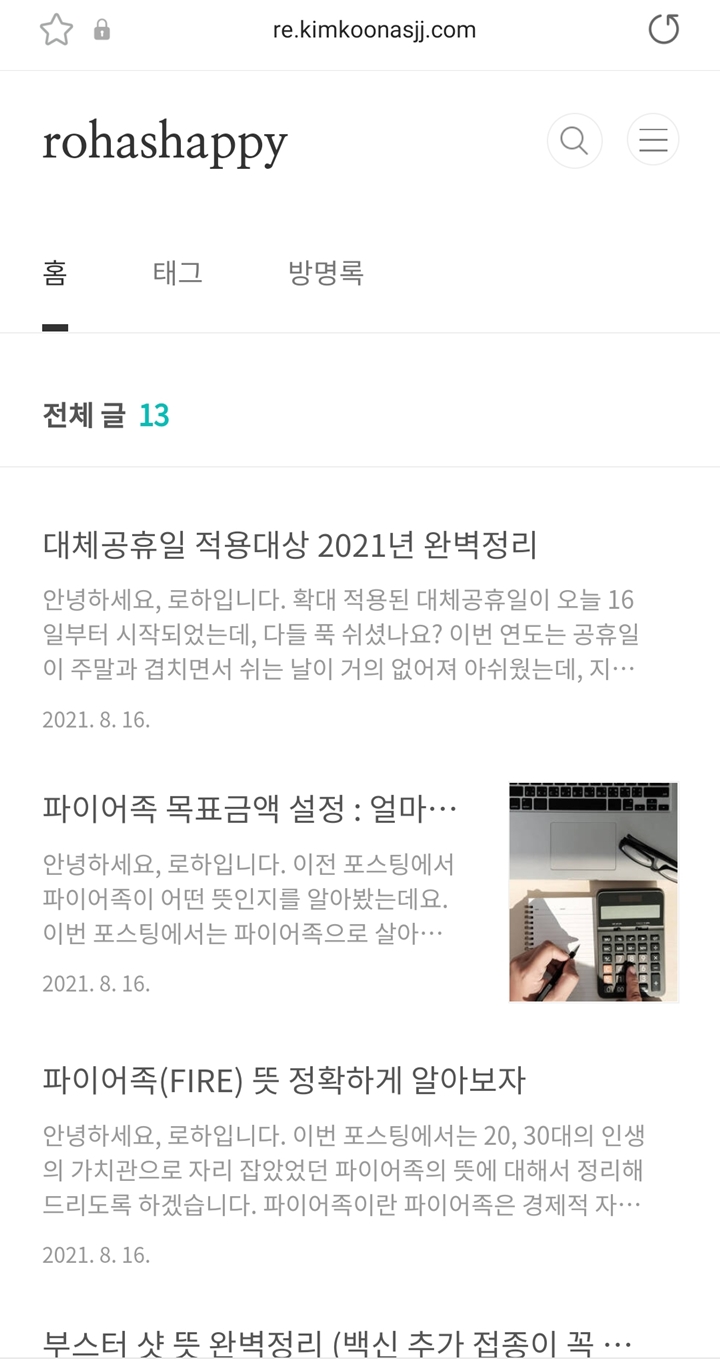
※ 모바일에서도 동일하게 진행하실 수 있습니다. (PC 화면으로 자동 변환되어 동일하게 작업하시면 됩니다.)
코드 관리하기
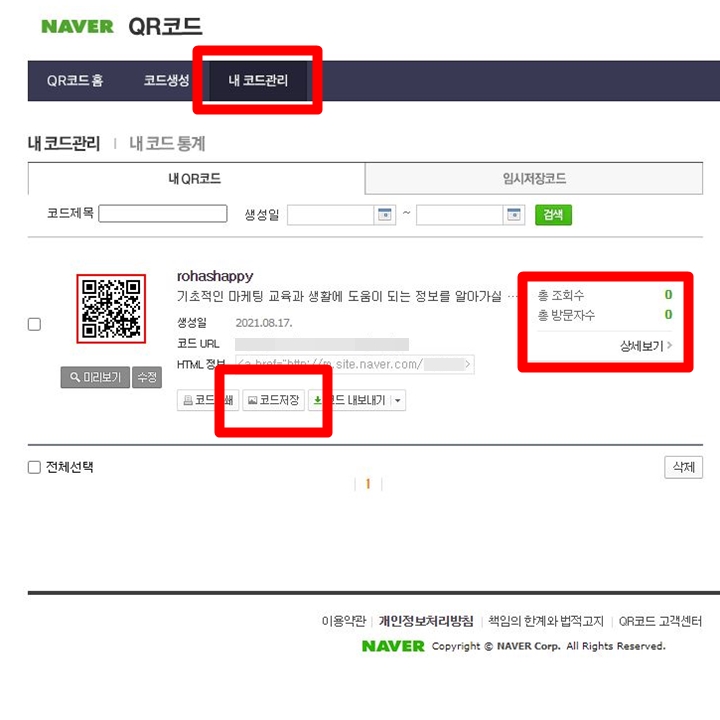
코드를 생성한 이후에는 아래와 같이 수시로 관리할 수 있습니다.
- 코드에 수정할 부분이 있을 때 사용할 수 있습니다.
- 코드를 통해서 유입된 방문자수와 조회수를 알 수 있습니다.
- 상세보기를 누를 경우, 방문자들의 성별, 연령, 방문 시간대를 확인할 수 있어 사업을 하시는 분들은 새로운 데이터 베이스로 활용하실 수 있습니다.
지금까지 '나만의 QR코드 만들기'였습니다. 사업을 하시거나 영업을 하시는 분들이라면 명함에 인쇄를 해도 좋을 것 같고, 곧 결혼하시는 분이라면 찾아오는 분들의 편리를 위해 청첩장에 첨부를 해서 사용하면 좋을 것 같습니다.
넷플릭스 요금제 추천 및 이용 꿀팁 완벽정리
심해지는 코로나로 인해서 집에 있는 시간이 길어지다 보니 넷플릭스와 같은 OTT 서비스에 가입하시는 분들이 많아졌습니다. 저도 그중 하나인데요. 현재 넷플릭스를 시작으로 왓챠, 웨이브 등
re.kimkoonasjj.com
자주쓰는 엑셀 단축키 모음 총정리 (+ 작업 시간 단축)
자주쓰는 엑셀 단축키 모음 총정리 (+ 작업 시간 단축)
직장인과 뗄레야 뗄 수 없는 프로그램이 있습니다. 바로 '엑셀'이죠. 잘 사용하기만 하면 정말 작업 속도와 삶의 질이 달라집니다. 물론, 단축키를 알고 있을 때 말이죠. 그래서 이번에는 여러분
re.kimkoonasjj.com
'유용한 생활 정보' 카테고리의 다른 글
| 인스타그램 방문자 확인하는 가장 쉬운 방법 (내 스토리) (0) | 2021.08.18 |
|---|---|
| 소상공인 희망회복자금 대상, 신청 완벽정리 (0) | 2021.08.17 |
| 대체공휴일 적용대상 2021년 완벽정리 (0) | 2021.08.16 |
| 파이어족 목표금액 설정 : 얼마가 있어야 할까? (1) | 2021.08.16 |
| 파이어족(FIRE) 뜻 정확하게 알아보자 (0) | 2021.08.16 |
